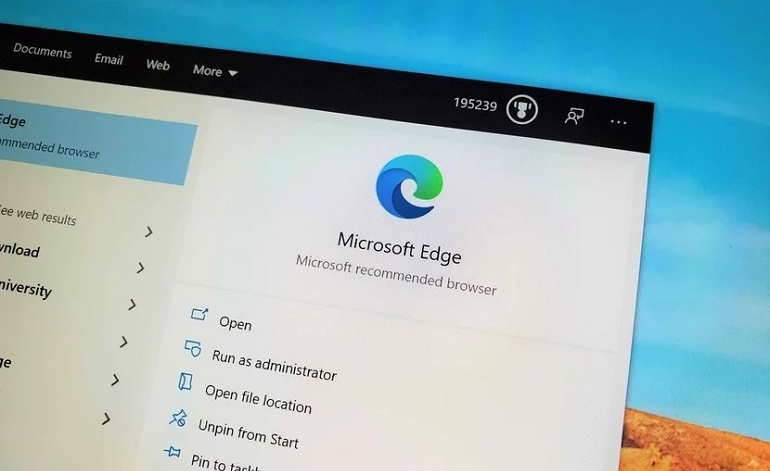
آموزش نحوه بروزرسانی مرورگر مایکروسافت اج
به روزرسانی های مرورگر یک امر بسیار مهم هستند. به روزرسانی مایکروسافت اج قابلیت های امنیتی، امکانات های جدید و بهبود عملکرد ارائه می دهند. مرورگر Edge به طور خودکار خود را بروزرسانی می کند، اما می توانید به صورت دستی به روزرسانی ها را بررسی کرده و نصب کنید.
همانطور که می دانید دو نسخه مرورگر اج وجود دارد که شامل نسخه اصلی ویندوز 10 و اج مبتنی بر کرومیوم است. نحوه به روزرسانی مرورگر Edge خود بستگی به این دارد که کدام یک را داشته باشید. اگر هنوز ویندوز 10 خود را با Microsoft Edge جدید به روز نکردهاید، میتوانید آن را از وب سایت مایکروسافت دانلود کنید. علاوه بر این مرورگر Edge جدید برای ویندوز 7، ویندوز 8، مک، آیفون، آیپد و اندروید نیز موجود است.
مرورگر مایکروسافت اج مبتنی بر کرومیوم همانند مرورگر گوگل کروم عمل می کند، یعنی بروزرسانی ها را به صورت خودکار دانلود و نصب می کند. برای به روزرسانی دستی اج، روی دکمه منو در گوشه بالا سمت راست (به صورت سه نقطه) مرورگر کلیک کنید.

به بخش Help & Feedback بروید و گزینه About Microsoft Edge را انتخاب نمایید.

مرورگر اج هرگونه به روزرسانی موجود را بررسی کرده و به طور خودکار بروزرسانی موجود را نصب میکند. همچنین نسخه مرورگری را که در این صفحه نصب کردهاید را به شما نشان میدهد.
نسخه اصلی مایکروسافت اج همراه با بروزرسانی های ویندوز 10 از طریق Windows Update انجام می شود. برای بررسی بروزرسانی نسخه اصلی مایکروسافت اج به مسیر Settings > Update & Security > Windows Update بروید.

ویندوز به روزرسانی ها را بررسی کرده و نسخه جدید را نصب میکند. در ویندوز 10، Windows Update بطور خودکار بروزرسانی ها را نصب میکند.



